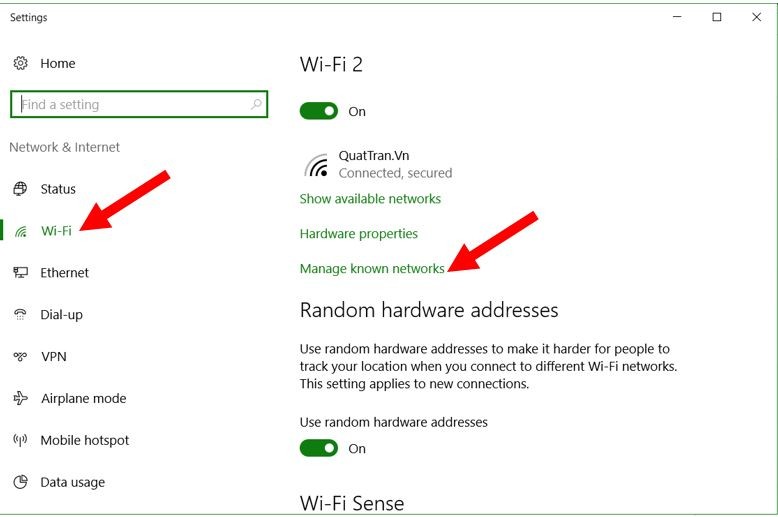Bạn nên xử lí như thế nào khi không thể kết nối được wifi?

Wifi mất kết nối gây cản tở công việc và học tập của bạn rất nhiều trong thời buổi công nghệ phát triển hiện nay. Nếu bạn không thể kết nối WiFi khi đang sử dụng máy tính, hãy cùng BKH làm theo các thủ thuật dưới đây để khắc phục.
Mục lục
Kiểm tra kĩ nguồn điện
Theo thời gian, bụi bẩn tích tụ lâu ngày có thể khiến ổ điện và phích cắm không ăn khớp với nhau. Dẫn đến việc router bị mất nguồn. Lúc này, bạn hãy thử lau sạch ổ điện (cẩn thận khi thực hiện việc này). Hoặc cấp nguồn cho router thông qua một ổ cắm khác.
Trong trường hợp sử dụng cáp ethernet để truy cập mạng. Bạn cũng nên kiểm tra lại dây cáp xem hai đầu đã được gắn chặt vào router và máy tính hay chưa.
Kiểm tra khởi động lại router
Router (bộ định tuyến) là thiết bị mạng có chức năng chuyển tiếp gói dữ liệu giữa các mạng máy tính. Có thể hiểu, router thực hiện “chỉ đạo giao thông” trên Internet. Dữ liệu được gửi đi trên Internet dưới dạng gói, ví dụ như trang web hay email. Gói dữ liệu sẽ được chuyển tiếp từ router này đến router khác thông qua các mạng nhỏ. Được kết nối với nhau để tạo thành mạng liên kết, cho đến khi gói dữ liệu đến được điểm đích.
Đầu tiên bạn liên lạc với nhà cung cấp dịch vụ Internet (ISP) theo số điện thoại được in trên router. Và nhờ họ kiểm tra lại tín hiệu đường truyền Internet.
Nếu mọi thứ vẫn hoạt động bình thường, bạn chỉ cần khởi động lại router bằng cách nhấn vào nút nguồn (hoặc rút dây điện router). Để khoảng 30 giây và mở lại. Việc này sẽ xóa sạch bộ nhớ cache và dữ liệu DNS cũ trên router. Giúp khắc phục các lỗi liên quan đến kết nối.
Xóa hoặc quên mạng wifi
Để thực hiện, bạn hãy bấm vào menu Start ở góc trái bên dưới màn hình và chọn Settings – Network and Internet – WiFi. Sau đó bấm vào tên mạng đang gặp lỗi và nhấn Forget.
Cuối cùng, người dùng chỉ cần tiến hành kết nối lại WiFi và nhập mật khẩu tương ứng.
Sửa lỗi tự động trên Windows 10
Để mở công cụ sửa lỗi tự động trên Windows 10, bạn hãy truy cập vào phần Settings. Sau đó tìm đến mục Update & Security – Troubleshoot – Additional troubleshooters – Incoming Connections – Run the troubleshooter. Và làm theo các bước hướng dẫn cho đến khi hoàn tất.
Tường lửa
Trong điện toán, tường lửa hay firewall là một hệ thống bảo mật mạng giám sát và kiểm soát lưu lượng mạng đến. Và đi dựa trên các quy tắc bảo mật được xác định trước. Một tường lửa thường thiết lập một rào cản giữa một mạng nội bộ đáng tin cậy. Và mạng bên ngoài không tin cậy, chẳng hạn như Internet.
Tường lửa thường được phân loại thành Tường lửa mạng hay tường lửa dựa trên máy chủ. Tường lửa mạng lọc lưu lượng giữa hai hoặc nhiều mạng và chạy trên phần cứng mạng. Tường lửa dựa trên máy chủ chạy trên máy tính chủ. Và kiểm soát lưu lượng mạng vào và ra khỏi các máy đó. Chúng cũng được phân loại thành tường lửa bảo vệ để bảo vệ an ninh cho máy tính cá nhân hay mạng cục bộ. Tránh sự xâm nhập, tấn công từ bên ngoài và tường lửa ngăn chặn thường do các nhà cung cấp dịch vụ Internet thiết lập. Và có nhiệm vụ ngăn chặn không cho máy tính truy cập một số trang web. Hay máy chủ nhất định, thường dùng với mục đích kiểm duyệt Internet.
Nghe có vẻ vô lý, nhưng tường lửa mặc định trên Windows đôi khi có thể ngăn máy tính truy cập Internet. Do đó, bạn hãy thử tạm thời vô hiệu hóa tường lửa bằng cách vào Settings – Windows Security – Firewall & network protection – Private network. Sau đó tắt tùy chọn Microsoft Defender Firewall.
Khi hoàn tất, bạn hãy thử mở trình duyệt và truy cập Internet xem vấn đề đã được khắc phục hay chưa.
Nâng cấp driver
Đầu tiên, bạn hãy nhấn phải chuột vào menu Start và chọn Device manager – Network adapters. Tiếp theo, người dùng chỉ cần nhấn phải chuột lên driver tương ứng và chọn Update driver.
Tắt phần mềm chống virus
Phần mềm chống virus và phần mềm độc hại của bên thứ ba đôi khi cũng khiến máy tính không thể kết nối mạng. Do đó, bạn hãy thử tạm thời vô hiệu hóa phần mềm chống virus. Bằng cách nhấn phải chuột lên biểu tượng phần mềm và chọn Disable. Sau đó kiểm tra xem vấn đề đã được khắc phục hay chưa.
Nếu những giải pháp trên không giúp khắc phục vấn đề. Bạn hãy liên hệ với nhà cung cấp dịch vụ Internet (ISP) để được trợ giúp.
Nguồn: 24h.com.vn